Laden Sie alle Bilder und Videos von Google Fotos herunter
Suchen Sie nach einer schnellen und einfachen Möglichkeit, alle Ihre Bilder und Videos von Google Fotos herunterzuladen? Vielleicht möchten Sie ein Backup lokal erstellen oder einen persönlichen Film erstellen und benötigen den gesamten lokal gespeicherten Inhalt für Bearbeitungszwecke?
Wie auch immer, es gibt eine einfache Möglichkeit, alle Inhalte von Google Fotos herunterzuladen. Beachten Sie, dass ich zuvor darüber gesprochen habe, wie Sie auch Fotos und Videos von Facebook herunterladen können.
Es ist erwähnenswert, dass, wenn Sie einfach ein paar Alben herunterladen müssen, es einfacher ist, das manuell zu tun. Klicken Sie auf ein Album und dann auf die drei vertikalen Punkte oben rechts. Sie sehen eine Option namens Alle herunterladen .

Dadurch werden alle Fotos und Videos in diesem Album im ZIP-Format heruntergeladen. Das einzige Problem bei dieser Methode besteht darin, dass Sie damit keine Fotos und Videos herunterladen können, die Sie von der Google Fotos App auf Ihr Telefon oder Tablet hochladen.
Um all diese Bilder und Videos herunterzuladen, musst du die Methode verwenden, über die ich im Folgenden sprechen werde, nämlich Google Takeout.
Google Fotos-Daten exportieren
Es gibt zwei Möglichkeiten, wie Sie zum Google Takeout gelangen können. Der einfachste Weg ist, dem folgenden Link zu folgen:
https://takeout.google.com/settings/takeout
Die umständlichere Methode besteht darin, auf Google.com zu gehen und dann auf Ihr Profilbild oben rechts zu klicken.
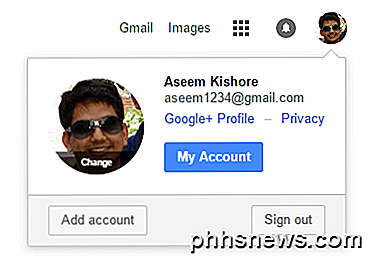
Klicken Sie auf Mein Konto, um zu einer Art Dashboard für alle Einstellungen Ihres Google-Kontos zu gelangen.
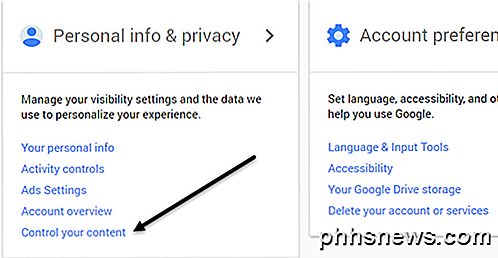
Klicken Sie unter der Überschrift Persönliche Daten und Datenschutz auf Inhalt steuern.
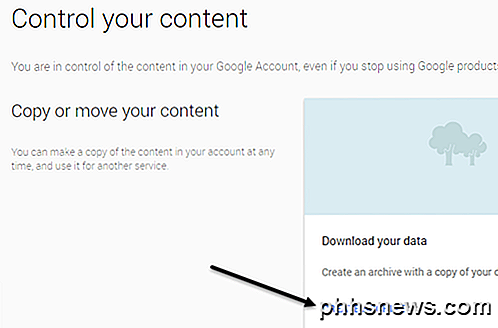
Sie sehen eine Download- Datenbox und einen Create Archive- Link.
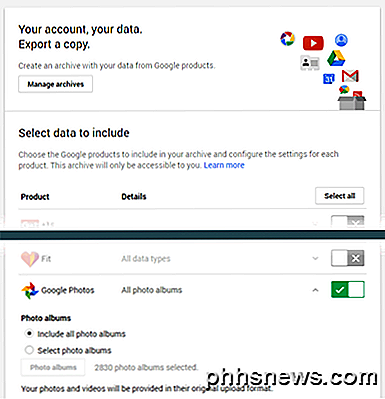
Der nächste Bildschirm wird genauso aussehen, als ob Sie dem oben genannten Link gefolgt wären. Hier können Sie auswählen, welche Daten in Ihr Archiv aufgenommen werden sollen. Standardmäßig ist alles ausgewählt. Klicken Sie auf die Schaltfläche Keine auswählen und dann auf die Schaltfläche neben Google Fotos .
Sie können auf den Abwärtspfeil klicken und Fotoalben auswählen auswählen, wenn Sie einzelne Alben auswählen möchten. Wenn Sie viele Fotos und Videos von Ihrem Telefon hochgeladen haben, erstellt Google Fotos automatisch Alben, die nach dem Datum benannt sind.
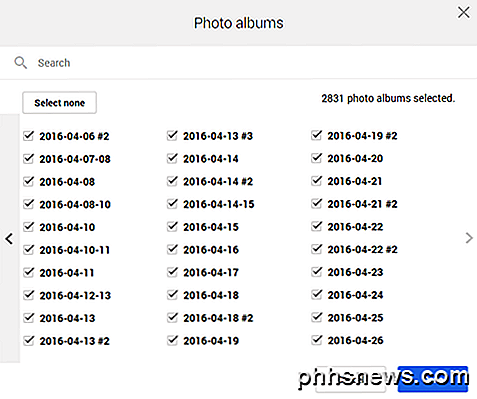
In meinem Fall hatte ich nur ungefähr 450 Alben selbst erstellt, aber ich habe mehr als 2500 Alben in Google Fotos wegen der Kamera-Upload-Funktion auf meinem Smartphone. Lassen Sie es bei Alle Fotoalben einschließen, wenn Sie alles herunterladen möchten. Scrollen Sie nach unten und klicken Sie auf Weiter .
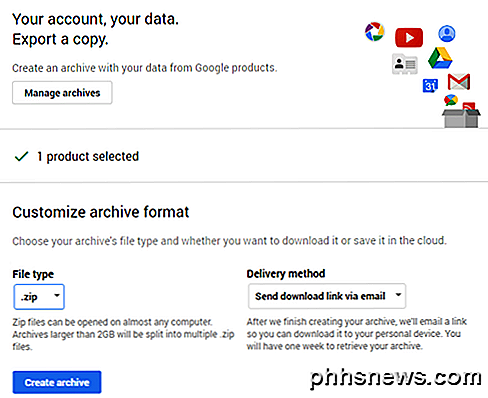
Auf dem nächsten Bildschirm müssen Sie das Format auswählen, das Sie für das Archiv verwenden möchten. Wenn Sie ZIP verwenden, wird mehr als 2 GB in mehrere ZIP-Dateien aufgeteilt. Das ist ärgerlich, wenn Sie Hunderte von GB Daten in der Cloud gespeichert haben. In meinem Fall habe ich 550 GB Fotos und Videos, also möchte ich sicherlich nicht auf 225 Download-Links klicken müssen. Ich habe es einmal probiert und es ist ein Schmerz.
Zum Glück können Sie andere Formate wie TGZ und TBZ wählen. Sie können dies nicht mit Windows öffnen, aber Sie können ein kostenloses Programm wie 7-Zip herunterladen, um die Archive zu öffnen. Es sollte beachtet werden, dass die Verwendung der ZIP-Methode sehr viel schneller ist, da nur 2 GB-Dateien erstellt werden müssen, was schnell erledigt werden kann.
Wenn Sie eines der anderen Formate auswählen, beträgt das Limit für einzelne Dateien bis zu 50 GB. In meinem Fall sind das nur 11 Links statt 225, was viel bequemer ist. Es dauert noch etwas länger, bis ein TGZ- oder TBZ-Archiv fertiggestellt ist, aber Sie reden hier nur von ein paar Stunden.
Standardmäßig erhalten Sie eine E-Mail mit einem Link zum Herunterladen der Dateien, sobald das Archiv erstellt wurde. Wenn Sie möchten, können Sie das Archiv auch direkt in Google Drive, Dropbox oder OneDrive speichern, was nett ist.
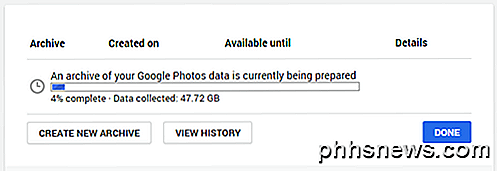
Klicken Sie auf die Schaltfläche Archiv erstellen und der Prozess beginnt. Sie können den Webbrowser schließen und der Prozess wird im Hintergrund fortgesetzt. Sie können jederzeit zu Google Takeout zurückkehren und dann auf Archive verwalten klicken, um den Fortschritt anzuzeigen.
Insgesamt hat Google es sehr einfach gemacht, alle Daten herunterzuladen, die Sie in einem ihrer Dienste gespeichert haben, eine Funktion, die bei vielen anderen Unternehmen nicht verfügbar ist. Wenn Sie Fragen haben, schreiben Sie einen Kommentar. Genießen!

Problembehandlung bei langsamem Rechtsklick-Kontextmenü in Windows 7/8
Ich habe kürzlich einen Laptop auf Windows 8.1 aktualisiert und bin in ein sehr nerviges Problem geraten. Wann immer ich versuchen würde, mit der rechten Maustaste auf irgendetwas auf dem Desktop oder im Windows Explorer zu klicken, würde das Rechtsklickmenü zwischen 10 und 25 Sekunden dauern, um es zu laden! Da

Ändern Sie die Standardsuchmaschine in IE über die Registrierung
Das Ändern der Standardsuchmaschine in etwas anderes als Bing ist wirklich einfach in Internet Explorer und dauert nur ein paar Klicks. Das heißt, es sei denn, Sie arbeiten in einer Unternehmensumgebung und der Netzwerkadministrator hat die Einstellungen für den Webbrowser gesperrt.Einige Admins gehen ein wenig über Bord mit Einschränkungen und zwingen die Leute, nur mit Bing zu suchen ist ein Paradebeispiel. In



